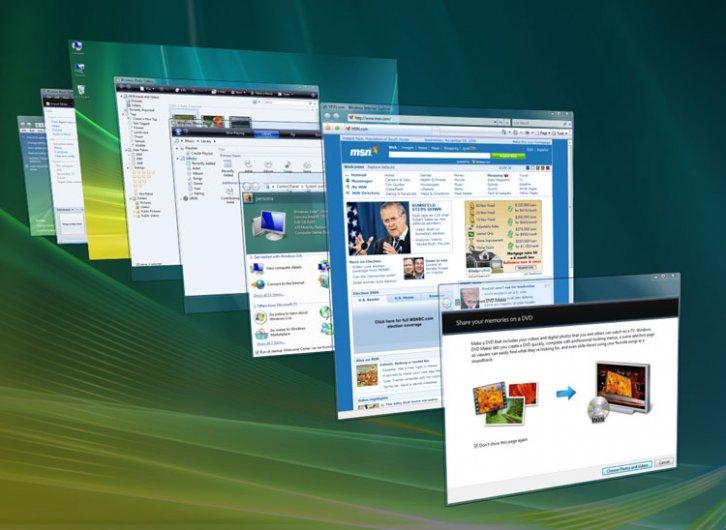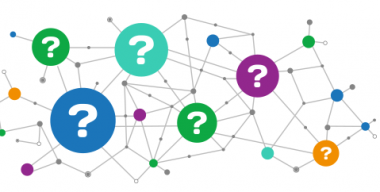В системе Windows 7, как в Vista, есть функция Flip 3D, которая делает процесс переключения между окнами трёхмерным. Только в системе Windows 7, в отличие от Vista, эта функция спрятана и изначально отсутствует на панели задач. Но это можно исправить. Необходимо создать ярлык этой функции на рабочем столе, а затем переместить его в панель задач. Что для это потребуется сделать?
1. Щёлкаем правой кнопкой мыши по рабочему столу и в контекстном меню выбираем Создать Ярлык
2. В появившемся окне в графе «Укажите расположение объекта» введите:
%SystemRoot%\system32\rundll32.exe DwmApi #105
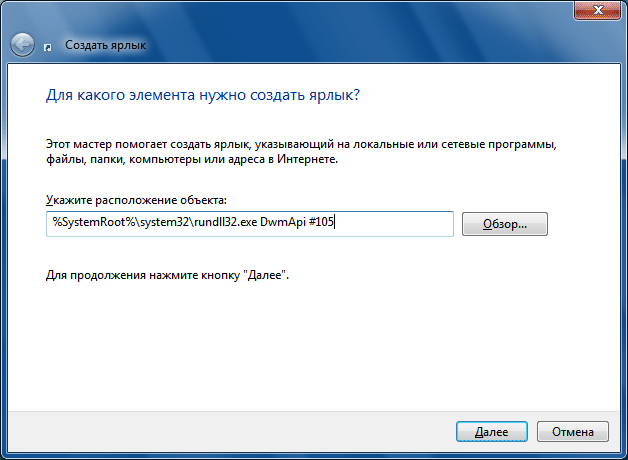
3. После этого нажимаем на кнопку «Далее» в нижней части окна.
4. В следующем диалоговом окне в графе «Введите имя ярлыка» укажите: Переключение между окнами. Затем нажмите на кнопку «Готово».
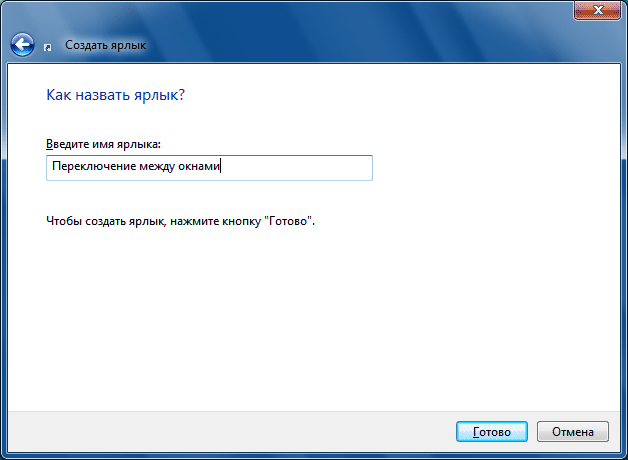
5. После этих действий на рабочем столе должен появиться простой ярлык Flip 3D. Теперь нужно подобрать для него подходящую иконку. Нажимаем на ярлык правой кнопкой мыши и выбираем пункт «Свойства». В открывшемся окне нажимаем на «Сменить значок».
6. В графе «Искать значки в следующем файле» вводим %SystemRoot%system32imageres.dll, а затем нажимаем кнопку Ввод (Enter) на клавиатуре.
7. В окне смены значка Вам будут предложены различные иконки, в которых Вы должны найти значок Flip 3D и выделить его. Подтвердите свой выбор, щёлкнув на кнопку «Ок».
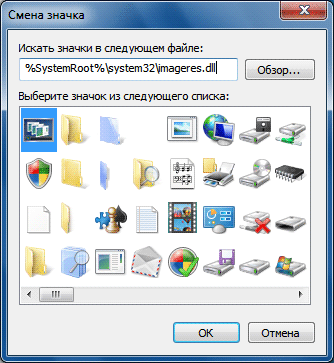
8. Теперь ярлык Flip 3D можно перетащить мышкой с рабочего стола в панель задач.
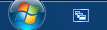
9. С рабочего стола ярлык Flip 3D можно удалить, а можно и оставить.
1. Щёлкаем правой кнопкой мыши по рабочему столу и в контекстном меню выбираем Создать Ярлык
2. В появившемся окне в графе «Укажите расположение объекта» введите:
%SystemRoot%\system32\rundll32.exe DwmApi #105
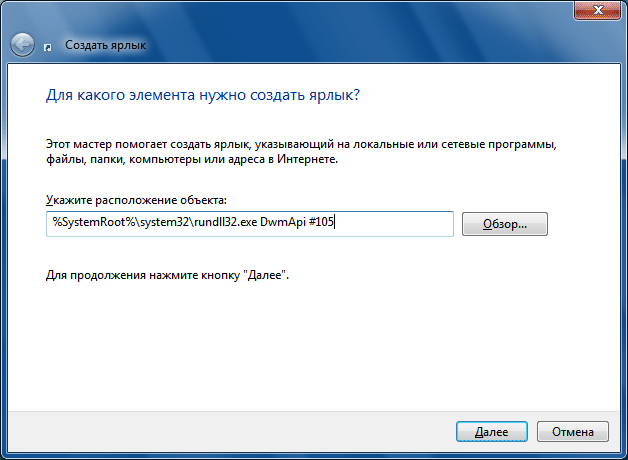
3. После этого нажимаем на кнопку «Далее» в нижней части окна.
4. В следующем диалоговом окне в графе «Введите имя ярлыка» укажите: Переключение между окнами. Затем нажмите на кнопку «Готово».
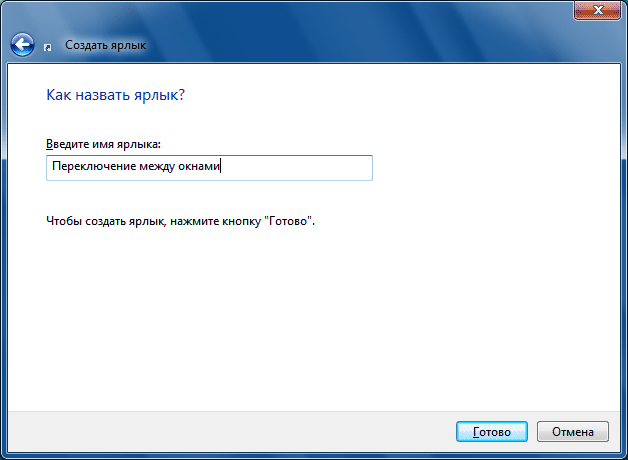
5. После этих действий на рабочем столе должен появиться простой ярлык Flip 3D. Теперь нужно подобрать для него подходящую иконку. Нажимаем на ярлык правой кнопкой мыши и выбираем пункт «Свойства». В открывшемся окне нажимаем на «Сменить значок».
6. В графе «Искать значки в следующем файле» вводим %SystemRoot%system32imageres.dll, а затем нажимаем кнопку Ввод (Enter) на клавиатуре.
7. В окне смены значка Вам будут предложены различные иконки, в которых Вы должны найти значок Flip 3D и выделить его. Подтвердите свой выбор, щёлкнув на кнопку «Ок».
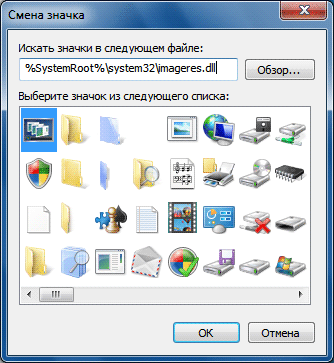
8. Теперь ярлык Flip 3D можно перетащить мышкой с рабочего стола в панель задач.
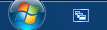
9. С рабочего стола ярлык Flip 3D можно удалить, а можно и оставить.
- Скачан 0
- Просмотрен 15 804
- Комментариев 40